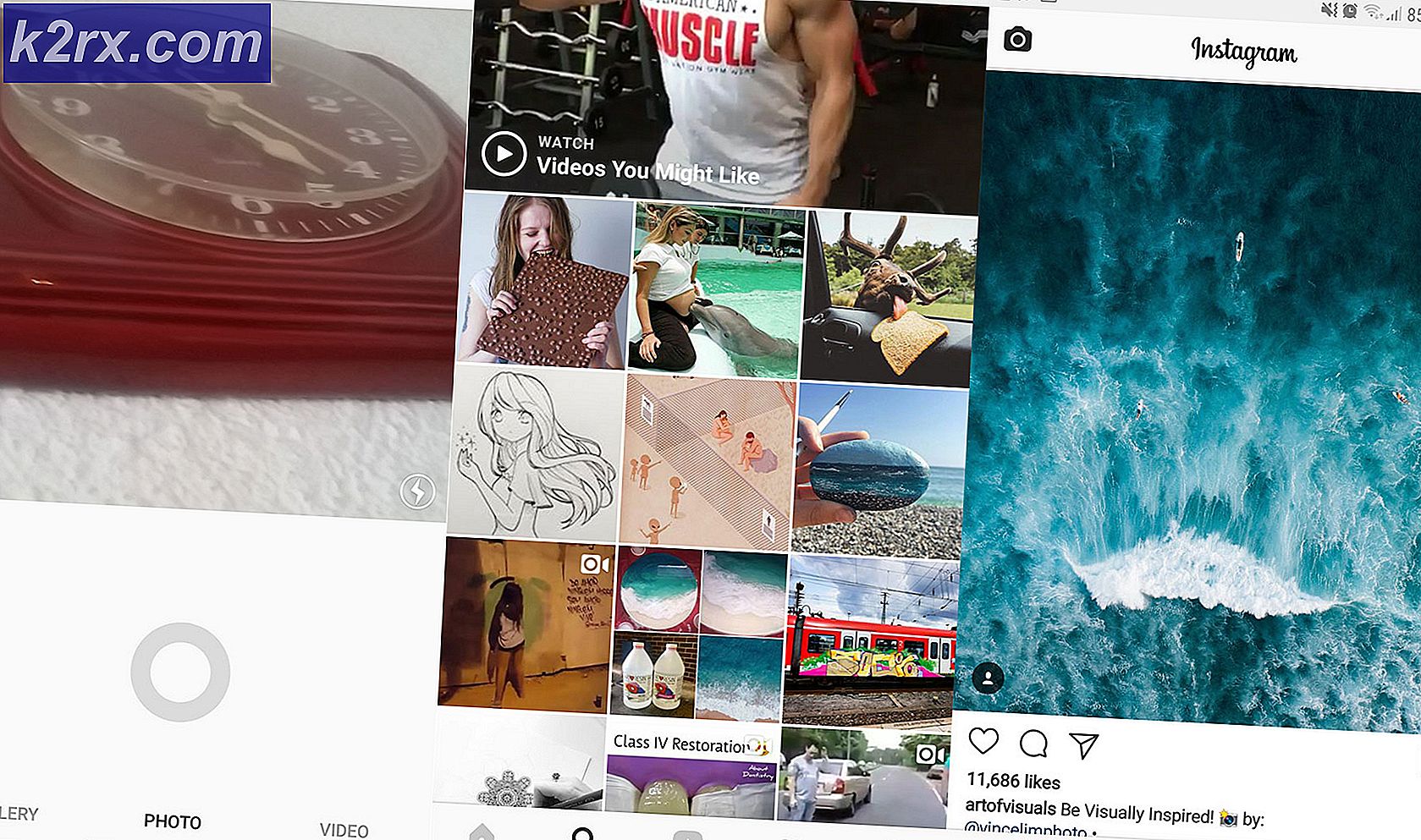Oplossing: draadloos opladen werkt niet meer in Galaxy S8
De Galaxy S8 is de 8e toevoeging aan Samsungs vlaggenschip Galaxy-serie mobiele apparaten. De Galaxy S8 werd erg populair vanwege het innovatieve schermontwerp en verbeterde functies die op dat moment vrij uniek waren. De mobiele telefoon zette de ondersteuning voor draadloos opladen voort, net als zijn voorgangers. Het werd echter ingewikkeld toen het draadloos opladen voor veel gebruikers na een update niet meer werkte.
Wat verhindert dat de functie voor draadloos opladen werkt op de Galaxy S8?
Na talloze rapporten van meerdere gebruikers te hebben ontvangen, hebben we besloten het probleem te onderzoeken en een reeks oplossingen te bedenken die het probleem voor de meeste van onze gebruikers hebben uitgeroeid. We hebben ook gekeken naar de redenen waardoor dit probleem wordt veroorzaakt en hebben ze hieronder vermeld.
Nu u een basiskennis heeft van de aard van het probleem, gaan we verder met de oplossingen. Zorg ervoor dat u deze oplossingen implementeert in de specifieke volgorde waarin ze worden aangeboden om eventuele conflicten te voorkomen.
Oplossing 1: de oplader vervangen
Het is mogelijk dat de draadloze oplader die u gebruikt om het apparaat op te laden niet worden werken naar behoren. Daarom wordt aanbevolen om te proberen in rekening brengen de telefoon met een anders oplader of probeer het in rekening brengen een anders telefoon met de oplader en controleren om te zien of het goed werkt. Als de telefoon correct wordt opgeladen met een andere oplader, betekent dit dat het probleem bij de draadloze oplader ligt en moet worden vervangen.
Oplossing 2: identificatie van het probleem
In de eerste stap zullen we vaststellen of het probleem bij de software of de hardware zit. Daarvoor starten we de telefoon in de veilige modus, waardoor wordt voorkomen dat applicaties van derden worden gestart.
- druk op en houden de kracht knop aan de zijkant van de telefoon totdat de startopties op het scherm verschijnen.
- Druk lang op de “Uitschakelen”Knop en dan kraan op de "Veilig Modus" keuze.
- De telefoon zal het nu doen herstarten in de Veilig Modus en de woorden "Veilig Modus”Zal worden geschreven op de lager links van de scherm.
- Aansluiten de draadloze oplader en controleren om te zien of het probleem aanhoudt.
- Als de phone begint naar in rekening brengen het betekent dat het probleem is verwant naar software en hoogstwaarschijnlijk een defect toepassing. U kunt proberen op te lossen welke toepassing het probleem veroorzaakte.
- Navigeren naar de lancering scherm en lang druk op op de icoon van een toepassing.
- Selecteer “Verwijderen"Uit de lijst met opties die verschijnt en tik op"Ja”In de berichtprompt.
- Nu herstarten in normaal modus en controleren om te zien of het probleem aanhoudt.
Oplossing 3: software bijwerken
Soms pushen ontwikkelaars updates om bepaalde bugs en glitches in de software van de smartphone te verhelpen. Daarom zullen we in deze stap controleren of er een update beschikbaar is voor de software. Daarom:
- Slepen naar beneden de meldingen paneel en selecteer de "Instellingen" icoon.
- Binnen in de instellingen, rol naar beneden naar beneden en kraan Aan "Software Bijwerken“.
- Kraan op de "Controleren op Updates”Optie en wacht tot de telefoon voltooit de controleren werkwijze.
- Klik op de "Downloaden Updates Handmatig”Optie en de downloaden zal nu beginnen.
- Nadat de download is voltooid, kraan op de "Installeren Nu" keuze.
- Je telefoon zal dat nu doen automatisch worden herstart en belangrijke updates zullen zijn geïnstalleerd.
- Na de telefoon eindigt opstarten, aansluiten de oplader en controleren om te zien of het probleem aanhoudt.
Oplossing 4: cache verwijderen
Als de cache van een bepaalde toepassing van een derde partij of een systeemtoepassing beschadigd is, kan dit belangrijke systeemfuncties verstoren en in gevaar brengen. Een daarvan is de functie voor draadloos opladen. Daarom zullen we in deze stap de systeemcache verwijderen. Daarom:
- Houd de toets "kracht"Knop en tik op de"Schakelaar uit" keuze.
- Wanneer het apparaat volledig is uitgeschakeld, houdt u de toets "Volume Omlaag" en de "Bixby" sleutel. Houd vervolgens in hetzelfde geval ook de toets "Kracht”Knop.
- Als het groene Android-logo wordt weergegeven,vrijlating alle sleutels. Het apparaat geeft mogelijk 'Systeemupdates installeren" voor een poosje.
- Gebruik devolume naar beneden toets om de “Veeg Cache Partitie"Opties en wanneer deze is gemarkeerd, drukt u op de"Kracht" sleutel totselecteer het.
- Nadat het wisproces is voltooid, markeert u de "Start opnieuw op Systeem Nu”Optie door op de“ volume omlaag ”-toets te drukken en druk op“kracht”Knop naarselecteer het.
- De telefoon zal dat nu zijnherstart normaal gesproken,controleren om te zien of het probleem aanhoudt.